|
|
|
|
| プリンタドライバ>>Macintosh用プリンタドライバを設定する>>Macintoshプリンタドライバの設定方法>>設定項目 | |
|
⑦印刷設定
基本設定タブでの設定項目
・用紙種類
次の種類の用紙に印刷できます。 「普通紙(厚め)」、「普通紙」、「厚紙」、「超厚紙」、「封筒」、「封筒(厚め)」、「封筒(薄め)」、「再生紙」、「ラベル紙」、「ハガキ」
・解像度
解像度を次の2 種類から選択します。
「標準(600 x 600 dpi)」
通常の印刷にお勧めします。
比較的速い時間で、品質の良い印刷ができます。 |
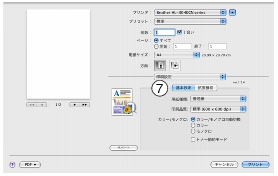
|
|
「きれい(2400 dpi相当)」
より品質の良い印刷をしたい場合、このモードを選択します。
このモードは、各ピクセルの階調性が向上するため、写真等の印刷に適しています。
ただし、印刷データが大きくなるため、印刷処理やデータ転送に時間がかかり、「標準(600 x 600 dpi)」よりも印刷にかかる時間が長くなります。
・カラー/モノクロ
印刷モードを次の3 種類から選択します。
「カラー / モノクロ自動切換」
ドキュメント内を検索して、カラーデータのあるページはカラー設定に、カラーデータのないページはモノクロ設定に、ページ単位で自動に切り換えて印刷します。ただし、ご使用のデータが見た目はモノクロ文書であっても、ファイルとしてカラー情報を含んでいる場合には、カラーで印刷します。また、グレーの部分の印刷は、カラー設定で印刷することがあります。この設定を選択した場合は、印刷が若干遅くなります。
|
||||
| |
|
カラートナーを消費したくない場合 (モノクロ印刷の際)には「モノクロ」を選択することによりブラックトナーだけで印刷することができます。また、シアン、マゼンタ、またはイエローのトナーがなくなった場合についても「モノクロ」を選択するとブラックトナーがなくなるまでモノクロ印刷を続けることができます。
|
| |
|
|
|